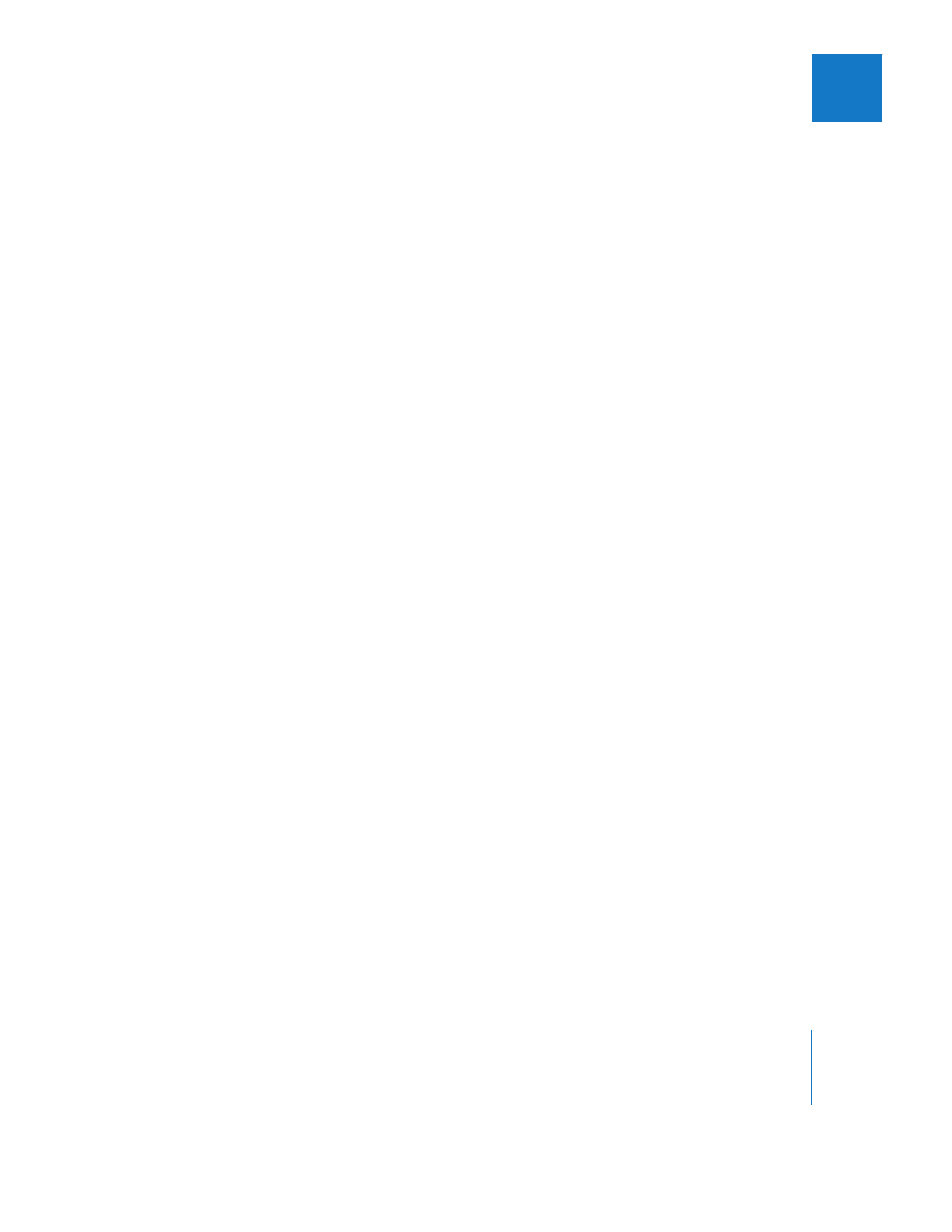
Bewegen der Abspielposition im Fenster „Timeline“ mithilfe
des Timecodes
Sie können die Abspielposition im Fenster „Timeline“ bewegen, indem Sie absolute
Timecode-Werte (Stunden, Minuten, Sekunden und Bilder) oder relative Timecode-
Werte eingeben (in letzterem Fall brauchen Sie nur die relevanten Informationen
anzugeben, also zum Beispiel nur Bilder oder Sekunden und Bilder).
Sie können die Abspielposition bewegen, indem Sie einen neuen Timecode-Wert im
Feld „Aktueller Timecode“ eingeben. Sind keine Clips oder Schnittmarken ausgewählt,
können Sie einen Timecode-Wert direkt im Fenster „Timeline“ eingeben. In beiden
Fällen bewegt sich die Abspielposition an die neue Stelle.
∏
Tipp:
Wenn Sie beim Bewegen um einen größeren Betrag das Eingeben von Nullen
umgehen möchten, können Sie zwei Nullen (00) jeweils durch einen Punkt ersetzen.
Beispiele:
 Für den Wechsel zu Timecode 00:00:03:00 geben Sie „3.“ (3 und einen Punkt) ein.
Der Punkt wird von Final Cut Pro automatisch als 00 im Bildfeld interpretiert.
 Für den Wechsel zu Timecode 00:03:00:00 geben Sie „3..“ (3 und zwei Punkte) ein.
Durch diese zwei Punkte wird sowohl in das Sekunden- als auch in das Bildfeld 00
eingefügt.
 Für den Wechsel zu Timecode 03:00:00:00 geben Sie „3...“ (3 und drei Punkte) ein.
Statt die Abspielposition zu einem absoluten Timecode-Wert zu bewegen, können Sie
sie durch Drücken der Tasten „+“ (Pluszeichen) und „-“ (Minuszeichen) relativ zur aktuel-
len Position bewegen.
 Geben Sie „+15“ ein, um die Abspielposition um 15 Bilder vorwärts zu bewegen.
 Geben Sie „–01.20“ ein (durch den Punkt wird im Sekundenfeld automatisch 00 hinzu-
gefügt), um die Abspielposition um 1 Minute und 20 Bilder zurückzubewegen.
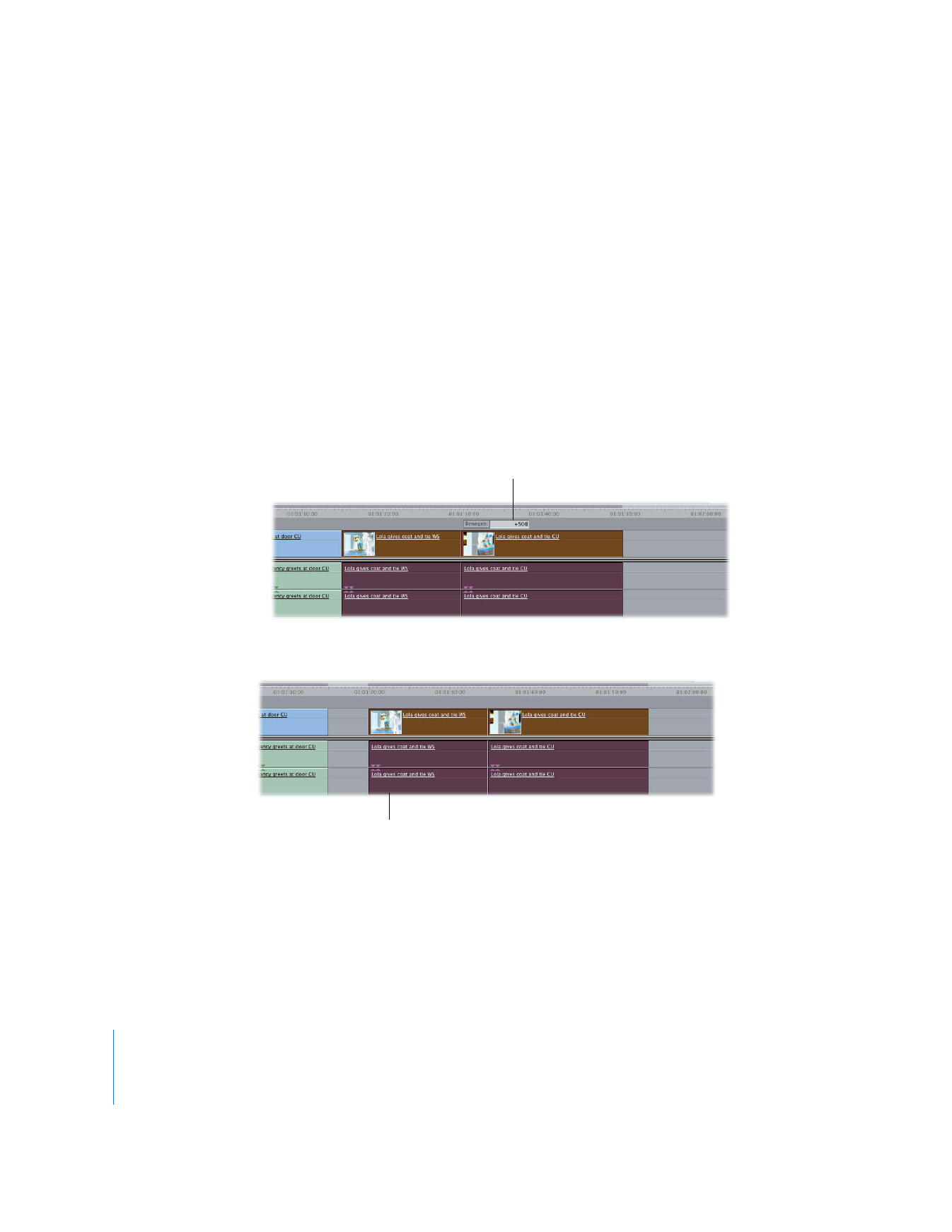
394
Teil III
Feinabstimmung des Schnitts